在windows 10系统中,想要查看windows media player的版本信息,可以通过以下几个简单步骤快速实现,便于进行软件维护或故障排查。
1、 在Windows 10桌面环境下,点击左下角的开始按钮,从开始菜单中找到并打开Windows Media Player应用程序。

2、 进入播放器主界面后,将鼠标光标移至左侧播放列表区域的空白处,点击右键唤出上下文菜单。

3、 在右键菜单中选择“显示菜单栏”功能,以激活顶部菜单栏的显示。

4、 菜单栏出现后,点击其中的“帮助”选项,展开相关下拉菜单。
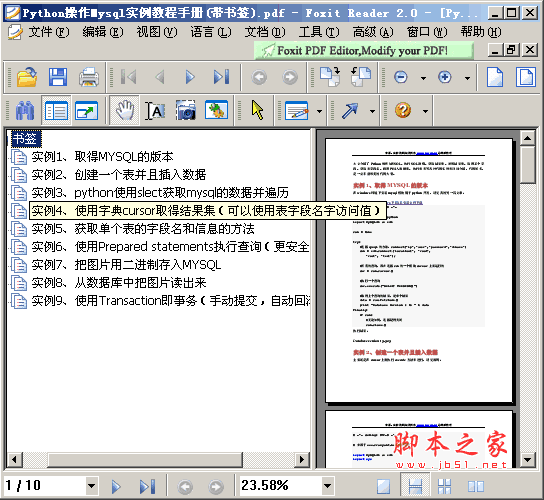
本文介绍了Python操作MYSQL、执行SQL语句、获取结果集、遍历结果集、取得某个字段、获取表字段名、将图片插入数据库、执行事务等各种代码实例和详细介绍,代码居多,是一桌丰盛唯美的代码大餐。如果想查看在线版请访问:https://www.jb51.net/article/34102.htm
 0
0


5、 在帮助菜单中,选择“关于 Windows Media Player”这一项。

6、 随后系统会弹出一个信息窗口,其中明确列出了当前安装的Windows Media Player版本号及其他相关信息,用户可据此确认软件版本。

以上就是Win10查看Media Player版本的详细内容,更多请关注php中文网其它相关文章!

每个人都需要一台速度更快、更稳定的 PC。随着时间的推移,垃圾文件、旧注册表数据和不必要的后台进程会占用资源并降低性能。幸运的是,许多工具可以让 Windows 保持平稳运行。

Copyright 2014-2025 https://www.php.cn/ All Rights Reserved | php.cn | 湘ICP备2023035733号